Kufjet papritmas pushuan së punuari në PC ose laptop dhe tani po kërkoni një zgjidhje për problemin e mosfunksionimit të kufjeve.Nëse kjo është e rëndësishme për situatën tuaj aktuale, ky postim do t'ju ndihmojë.Këtu do të shpjegojSi të rregulloni kufjet që nuk funksionojnë në Windows 10.

Pse kufjet nuk funksionojnë në Windows 10?
kufjeËshtë bërë një domosdoshmëri për këtë brez.Në veçanti, nëse jeni një gamer ose dëshironi të dëgjoni muzikë ose të shikoni video në kompjuterin ose laptopin tuaj, nuk mund të mbijetoni pa kufje.Ndonjëherë kufjet tuaja fillojnë të shkaktojnë probleme dhe ndalojnë së punuari pjesërisht ose plotësisht në kompjuterin tuaj.Ose, kompjuteri juaj nuk e njeh as kufjet.Kjo situatë shpesh quhet "Kufjet nuk funksionojnë"pyetje.Ky problem zakonisht ndodh pas përditësimit të Windows, veçanërisht nësePas përditësimit të Windows 10.

Ky është një problem i bezdisshëm, ndoshta për shkak të ndryshmeshkakdhendodhin.Shkaku më i zakonshëm i këtij problemi ështëproblem me shoferin.Drejtuesit mund të konkurrojnë me drejtues të tjerë ose të korruptohen gjatë një përditësimi për shkak të skedarëve që mungojnë.Një tjetër shkak i zakonshëm i këtij problemi është gabimi i kompjuterit tuajlexoniskedar audioformat.Shkaqe të tjera të këtij problemi përfshijnëCilësimet e konfigurimit të gabuar të daljes së zërit,porta e gabuar audioose kufje.
Si të rregulloni kufjet që nuk funksionojnë
Nëse shkaktohet nga ndonjë nga arsyet e mësipërme, këto 5 metoda do t'ju ndihmojnë të zgjidhni problemin.Nëse e kuptoni plotësisht shkakun, mund të kaloni drejtpërdrejt në zgjidhjen përkatëse.Megjithatë, nëse nuk jeni të sigurt, zbatoni këto metoda një nga një derisa të hasni në telashe.
1. Përditësoni drejtuesin e zërit/audio
Drejtuesit e tingullit/audio të vjetëruar, të korruptuar ose të konfiguruar gabimisht janë arsyet më të mundshme pse kufjet tuaja nuk do të funksionojnë.Ka dy mënyra për të rregulluar këtë problem, njëra është duke përditësuar drejtuesin manualisht dhe e dyta është duke përdorur një mjet të palës së tretë për të riparuar drejtuesin.Unë do t'ju them të dyve.
(i) Përditësoni manualisht drejtuesin
Hapi 1: NjëkohësishtShtyp poshteTasti Windows + Rshkaktoj "vrapo"dialogu.në tëllojidevmgmt.msc, PastajShtypni Enter.kjo do të fillojëmenaxher i pajisjes.
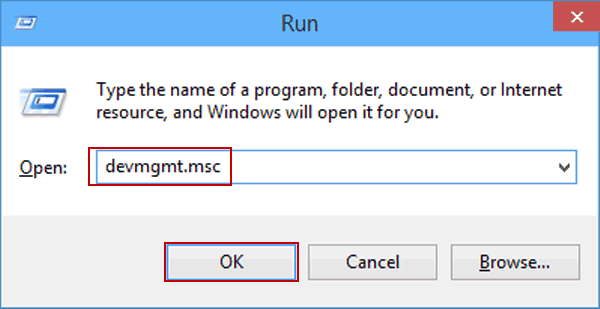
步驟 2:Në Device Manager, klikoniKontrollorët e zërit, videove dhe lojërave.
步驟 3:Më pas, nëshofer audio(zakonishtAudio me definicion të lartë Realtek)lëvizni kursorin lart,PastajKlikoni me të djathtënajo
步驟 4:Tani klikoni "Përditëso drejtuesit", pastaj klikoniKërkoni automatikisht për softuerin e përditësuar të drejtuesit".
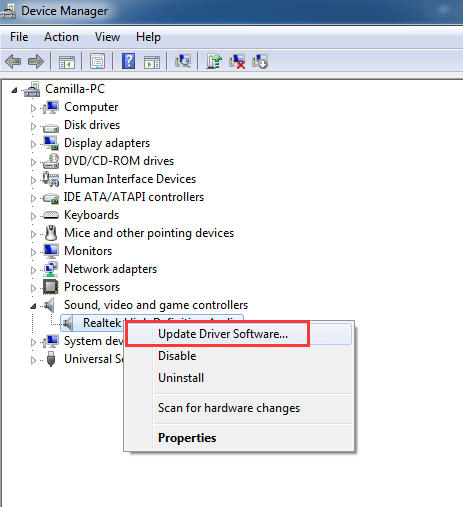
Shënim:Nëse Windows ju informon se tashmë keni drejtuesin më të fundit, atëherë zgjidhniçinstaloni在Hapi 4, PastajRifillo, fillo përsërikompjuter.
Hapi 5: RinisniPC dhe kontrolloni nëse e zgjidh problemin.
përfunduar
(ii) Përdorimi i një përditësuesi të drejtuesve të palëve të treta
Nëse dëshironi të përditësoni dhe riparoni drejtuesit e kompjuterit tuaj, ka shumë përditësues të shkëlqyer të palëve të treta të drejtuesve për Windows që mund t'ju ndihmojnë të zgjidhni me lehtësi shumë probleme të lidhura me drejtuesit.për të zgjedhur të përshtatshmenshofer, ju lutem lexoni rrethArtikuj mbi përditësuesit më të mirë të drejtuesve për Windows 2020 në 8.
2. Çaktivizo zbulimin e portës së panelit të përparmë
Mund të çaktivizoni zbulimin e folesë së panelit të përparmë dhe të provoni të lidhni kufjet.Ndiqni hapat e mëposhtëm për të ditur se çfarë të bëni:
Hapi 1: NjëkohësishtShtyp poshteTasti Windows + Rshkaktoj "vrapo"dialogu.llojiPaneli i kontrollit në dhe goditihyjnë.kjo do të fillojëPaneli i kontrollit.

步驟 2:Në Control Panel, klikonihardueri dhe zëri.
步驟 3:gjeni taniRealtek HD Audio Manager, dhe pastaj klikoni atë.
Shënim:Menaxheri i audios do të emërtohet ndryshe nëse drejtuesit e tjerë të audios janë instaluar në kompjuter.
步驟 4:Tjetra, kaloni nëLidhësngritur.
步驟 5:klikoni"Çaktivizo zbulimin e folesë së panelit të përparmë” opsionpranëtëkutia e kontrollit.
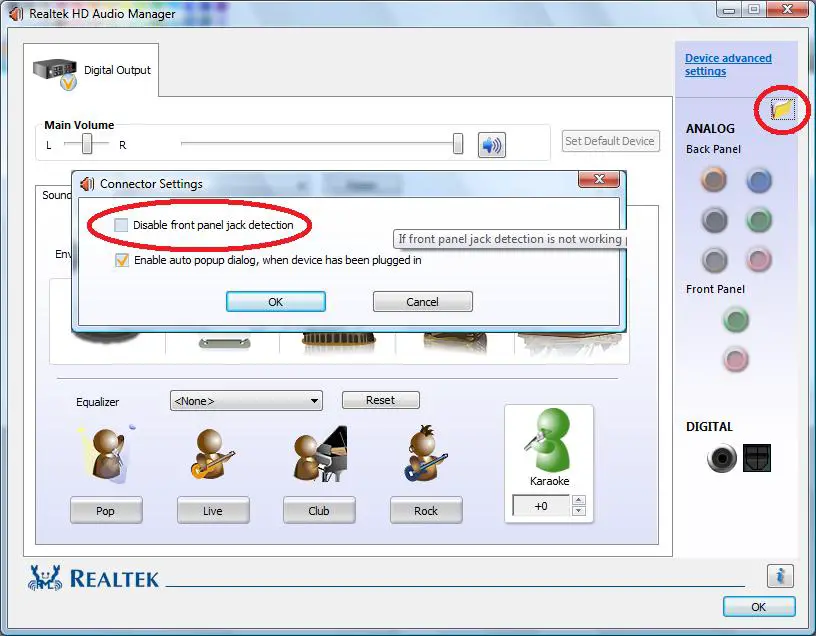
Tani kontrolloni nëse kufjet po funksionojnë siç duhet.
3. Ndryshoni formatin e paracaktuar të audios
Mund të provoni të ndryshoni formatin e paracaktuar të audios për të zgjidhur problemet që lidhen me kufjet.Ju lutemi ndiqni hapat e mëposhtëm:
Hapi 1: NjëkohësishtShtyp poshteTasti Windows + Rshkaktoj "vrapo"dialogu.llojiPaneli i kontrollit në dhe goditihyjnë.kjo do të fillojëPaneli i kontrollit.

步驟 2:Në Control Panel, klikonihardueri dhe zëri. Tjetra, klikonitingull.
步驟 3:tani kaloni nëriprodhimiskedën dheklikoni dy herënëPajisja e parazgjedhur e riprodhimit.
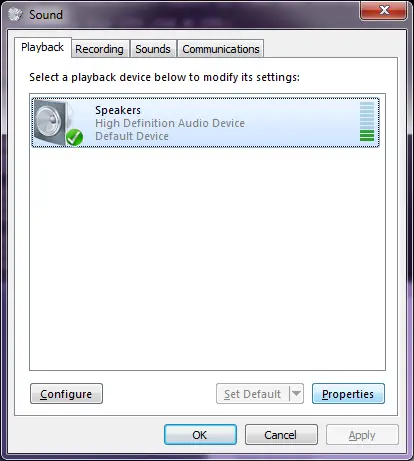
Shënim:pajisjen tuaj të paracaktuar të riprodhimitpranëdo të ketë njërriqrën e gjelbër.Në mënyrë tipike, është vendosur nëfolës.
步驟 4:Më pas, kaloni në "i avancuar"etiketë, pastaj ngakëtumenyja rënëseNdrysho formatin e audios.Ju mund të ndryshoni formatin e paracaktuar në " 16-bit, 44100 Hz (cilësia CD) "ose" 24-bit, 44100 Hz (cilësi në studio)".44100është gjëja e rëndësishme që duhet theksuar këtu.

përfunduar
4. Aktivizoni kufjet dhe vendoseni si pajisjen e paracaktuar të luajtjes
Nëse kufjet janë të çaktivizuara në sistemin tuaj, mund t'i aktivizoni dhe t'i vendosni si pajisjen e parazgjedhur të luajtjes për të rregulluar problemin.Ndiqni hapat e mëposhtëm për të mësuar procesin:
Hapi 1: NjëkohësishtShtyp poshteTasti Windows + Rshkaktoj "vrapo"dialogu.llojiPaneli i kontrollit në dhe goditihyjnë.kjo do të fillojëPaneli i kontrollit.

步驟 2:Në Control Panel, klikonihardueri dhe zëri. Tjetra, klikonitingull.
步驟 3:Tani kaloni në "Luaj"tab, pastaj kliko me të djathtën në dritare.Tani, klikoni "shfaq pajisjet me aftësi të kufizuara".
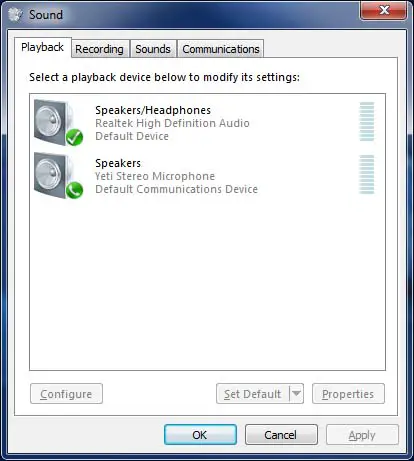
步驟 4:nëse tinë këtë listëShikokufje, ju lutemKlikoni me të djathtënato, pastaj zgjidhnimundësojnë.
步驟 5:tani kthehet"Luaj"tab, klikoni tuajkufje,Pastaj klikoni "caktuar si pajisje e parazgjedhur"opsione.
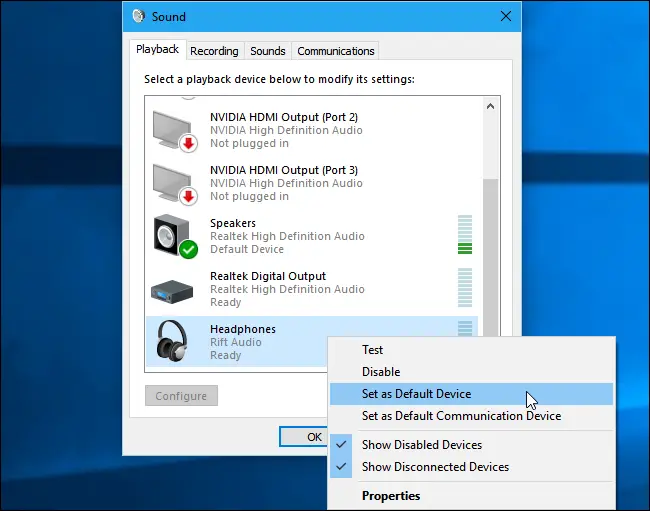
步驟 6:Më pas, kaloni në "rekord"tab, klikoni tuajkufje,Pastaj klikoni "Vendose si paresore"opsione.
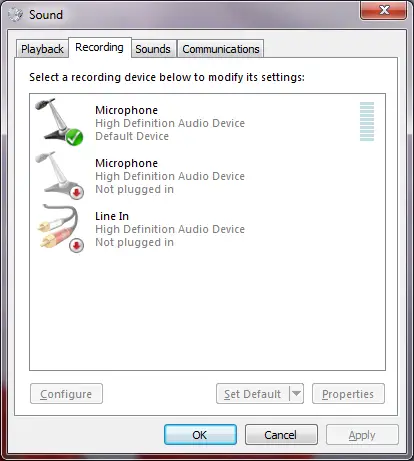
步驟 7:Kliko "sigurisht"Ruani ndryshimet tuaja.
Kjo eshte.
5. Kontrolloni për porte ose kufje të dëmtuara
Porta ose kufjet e gabuara shpesh mund të shkaktojnë probleme të ngjashme.Ju lutemi ndiqni hapat e mëposhtëm për të zgjidhur problemin:
步驟 1:在Lidhni kufjettëportKërkoni të dukshmedëmtimi.provoni të lidhni kufjet meportet e tjera,Pastaj kontrolloni nëse funksionojnë.Nëse e bëni këtë, mund të mendoni se ka një problem me portin që keni provuar më parë.siguruar qëpajisje të tjera audioPërdoreni me këtë port.Nëse as ajo pajisje nuk funksionon, është e qartë.

步驟 2:kërkoni ndonjë të dukshmedëmNë tuajënkufje.kombinoni ato mePërdoreni me pajisje të tjera.Nëse edhe atje nuk funksionojnë, mund të arrini në përfundimin se kufjet janë të gabuara.

步驟 3:Nëse ka një problem me portin, duhet ta vizitoniQendra e Shërbimitose një dyqan riparimi aty pranë për riparime.Ose, nëse keni probleme me kufjet, mund të provoniriparimoseblej të retëkufje.
kjo eshte e gjitha.
përfundim
Kjo duhet të rregullojë problemin e mosfunksionimit të kufjeve në Windows 10.Këto janë 5 zgjidhjet kryesore.Ju lutemi mos ngurroni të përdorni kutinë e komenteve për çdo pyetje, dyshim ose sugjerim.Jam i lumtur t'ju ndihmoj më tej.

![Konfiguro emailin Cox në Windows 10 [duke përdorur aplikacionin Windows Mail] Konfiguro emailin Cox në Windows 10 [duke përdorur aplikacionin Windows Mail]](https://infoacetech.net/wp-content/uploads/2021/06/5796-photo-1570063578733-6a33b69d1439-150x150.jpg)
![Rregulloni problemet e Windows Media Player [Udhëzues për Windows 8 / 8.1] Rregulloni problemet e Windows Media Player [Udhëzues për Windows 8 / 8.1]](https://infoacetech.net/wp-content/uploads/2021/10/7576-search-troubleshooting-on-Windows-8-150x150.jpg)
![Rregulloni gabimin e Windows Update 0x800703ee [Windows 11/10] Rregulloni gabimin e Windows Update 0x800703ee [Windows 11/10]](https://infoacetech.net/wp-content/uploads/2021/10/7724-0x800703ee-e1635420429607-150x150.png)




![Nisni vijën e komandës në Windows [7 mënyra] Nisni vijën e komandës në Windows [7 mënyra]](https://infoacetech.net/wp-content/uploads/2021/09/%E5%95%9F%E5%8B%95%E5%91%BD%E4%BB%A4%E6%8F%90%E7%A4%BA%E7%AC%A6-150x150.png)

![Si të shihni versionin e Windows [shumë e thjeshtë]](https://infoacetech.net/wp-content/uploads/2023/06/Windows%E7%89%88%E6%9C%AC%E6%80%8E%E9%BA%BC%E7%9C%8B-180x100.jpg)


